L'onde radio est l'un des plus beaux effets que vous puissiez obtenir dans After Effects. Beaucoup de gens sont obsédés par l'idée d'avoir des ondes radio dans leur contenu. Si vous ne savez pas comment ajouter cet effet à vos vidéos, vous trouverez cet explicatif très utile.
Jetez un œil à une description détaillée de l'effet Ondes radio et comment vous pouvez l'ajouter à votre contenu. En suivant ce guide, vous pouvez créer l'effet d'ondes radio parfait et même ajuster les ondes d'une forme à une autre.
- Partie 1 : Introduction à l'effet des ondes radio
- Partie 2 :Comment créer des ondes radio dans vos vidéos
- Partie 3 :Comment modifier les ondes radio d'une forme à une autre
Vous aimerez aussi
10 meilleurs effets sonores radio (les plus populaires)
Méthode recommandée pour créer des ondes radio - FilmoraPro
FilmoraPro est un éditeur vidéo professionnel pour créer facilement des ondes radio qu'After Effects. Fondamentalement, il vous suffit de faire glisser et de déposer les ondes radio sur la chronologie. Vous pouvez utiliser Bloom, Lotus et d'autres préréglages pour créer des ondes radio magnifiques et intéressantes. Vous pouvez ajuster sa forme, son fondu entrant/sortant, son décalage, son opacité pour le rendre précis. En fin de compte, vous pouvez mélanger pour intégrer les ondes radio à votre vidéo. Téléchargez-le maintenant pour l'essayer (gratuitement) !
Partie 1 : Introduction à l'effet des ondes radio
L'effet Ondes radio est conçu pour ajouter des ondes rayonnantes à partir du point de contrôle d'un effet fixe ou animé. Avec cet effet, il est possible d'ajouter des effets tels que des ondulations d'étang, des ondes sonores ou différents motifs géométriques.
En utilisant le contrôle Réflexion disponible dans After Effects, il est possible de concevoir l'effet pour faire rebondir les formes sur les côtés du calque. Il existe même une option pour utiliser les ondes radio pour créer des cartes de déplacement d'ondes super réalistes. Ceux-ci fonctionneront bien en conjonction avec l'effet Caustics.
Il est possible d'obtenir des contours lisses et organiques sur l'effet des ondes radio en utilisant une valeur plus élevée pour la fréquence. Il existe également une option pour ajuster les paramètres Fade-in Time et Fade-out Time pour obtenir l'effet souhaité dans la vidéo. L'effet fonctionnera mieux avec la couleur 8-bpc.
Partie 2 :Comment créer des ondes radio dans vos vidéos
Étape 1 :Cliquez sur la composition et accédez à la nouvelle composition
Étape 2 :Dans la composition, cliquez sur solide, nouveau puis ajustez les paramètres à votre convenance.
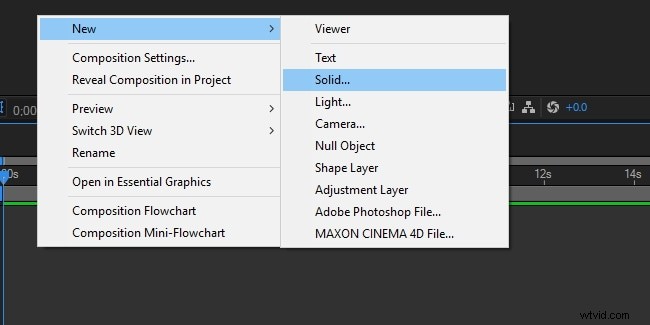
Étape 3 :Cliquez sur effet, générer, Radio Waves et vous verrez plusieurs options pour ajuster l'effet.
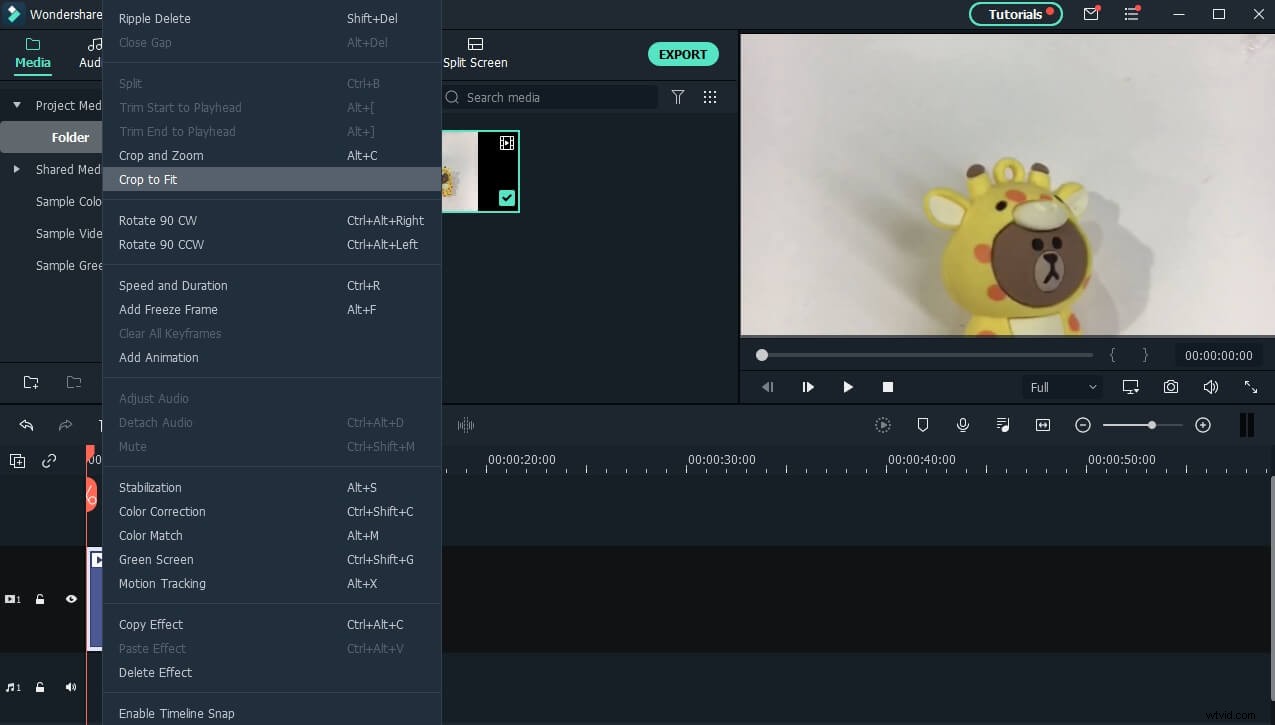
Étape 4 :Vous pouvez maintenant ajuster la couleur des vagues, la fréquence, l'expansion, l'orientation et d'autres paramètres à votre guise.
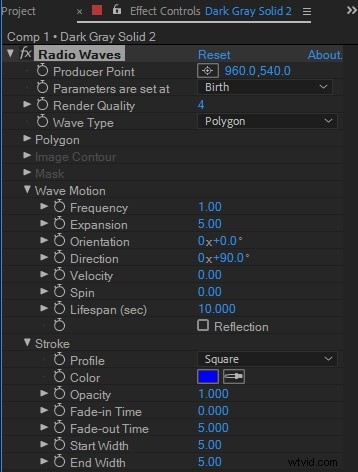
Si vous souhaitez apprendre systématiquement l'effet des ondes radio en ligne, vous pouvez également visiter Lnyda pour visionner la vidéo d'apprentissage.
Partie 3 :Comment modifier les ondes radio d'une forme à une autre
Étape 1 :Si vous espérez modifier les ondes radio dans votre vidéo d'une forme puis les transformer en une autre, il est possible de le faire en animant un chemin de masque. Le processus est lancé en dessinant un triangle et un cercle dans un calque de forme.
Étape 2 :Ensuite, vous pouvez convertir ces formes en chemin. Le cercle aura quatre points et le triangle trois - il sera donc nécessaire d'ajouter un autre point pour le triangle.
Étape 3 :Lorsque vous avez ajouté ce point, vous pouvez définir une image clé pour le triangle, puis ajouter un calque pour commencer le chemin. Cela peut être fait avec l'outil plume et les fonctions de collage. Vous aurez maintenant un masque en forme de triangle.
Étape 4 :Vous devez maintenant créer une image clé pour le chemin du cercle et la découper. Ensuite, vous êtes prêt à déplacer le CTI à l'endroit de la chronologie où vous souhaitez que votre animation s'arrête. Collez-le à cet endroit.
Étape 5 :Choisissez votre chemin de masque et collez-le. Vous aurez maintenant un masque animé. Pour ajouter les ondes radio, vous suivrez le tutoriel ci-dessus. Faites les ajustements nécessaires afin d'avoir l'aspect général que vous vouliez. Vous avez maintenant la première vague générée sous forme de triangle et les vagues suivantes seront comme un cercle.
Conclusion
En suivant ce didacticiel, vous êtes dans une position où vous pouvez créer des ondes radio dans vos vidéos. La beauté de cet effet est qu'il peut fonctionner pour n'importe quel objet. Que vous montriez une structure physique, un corps humain, un animal ou tout autre objet, l'effet radio sera très impressionnant s'il est bien fait.
